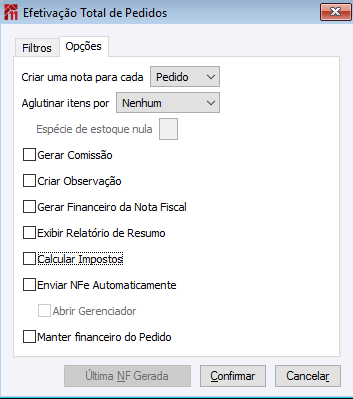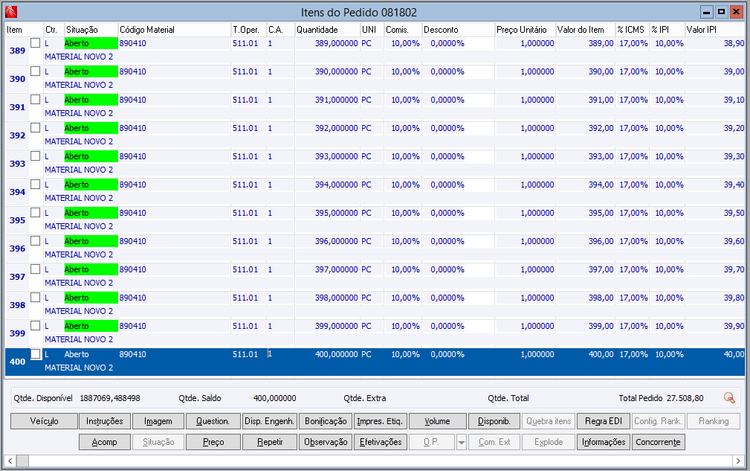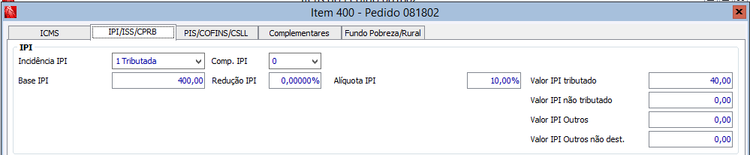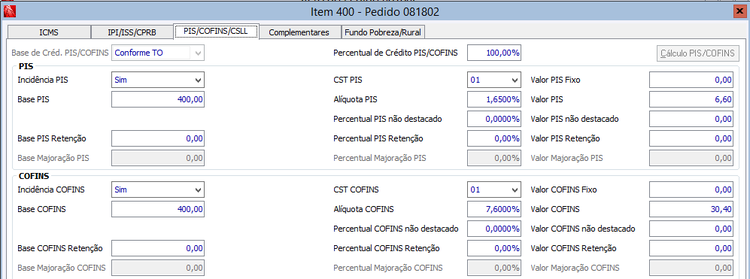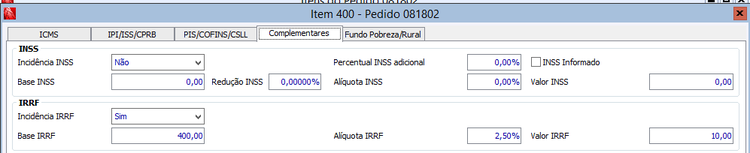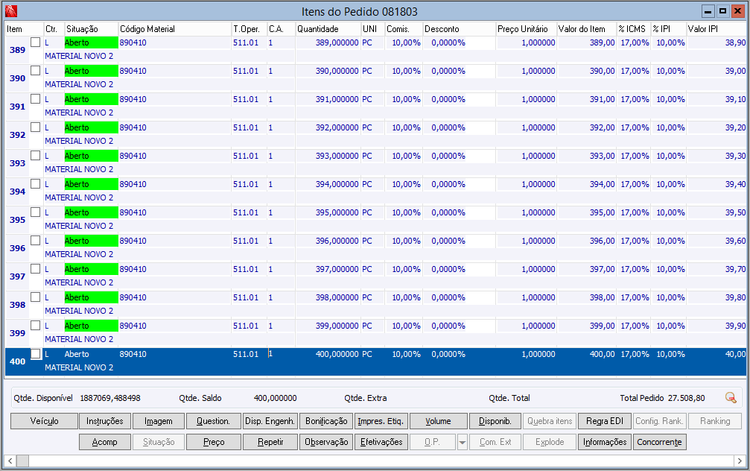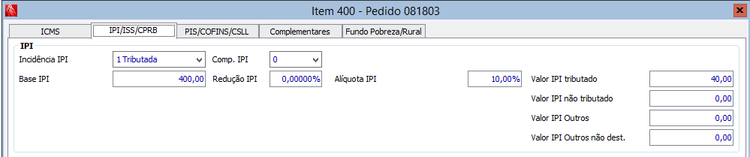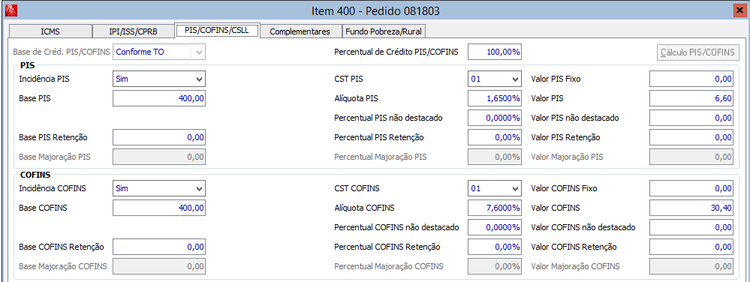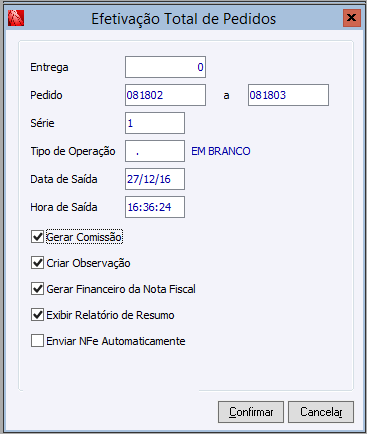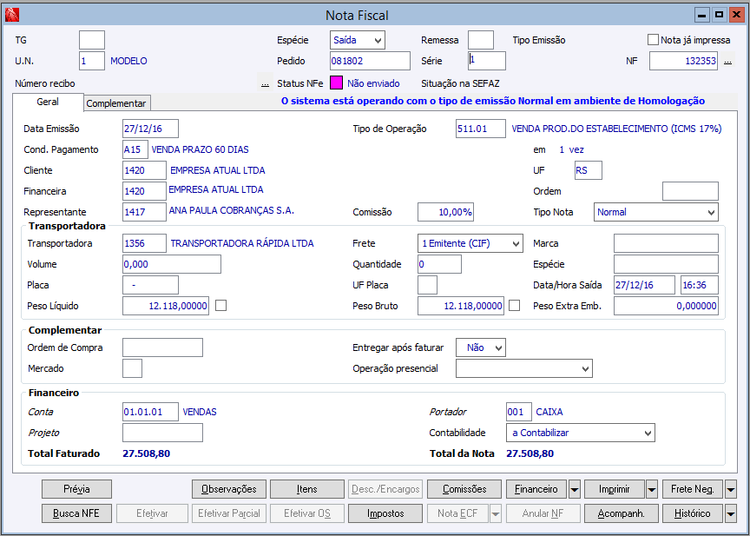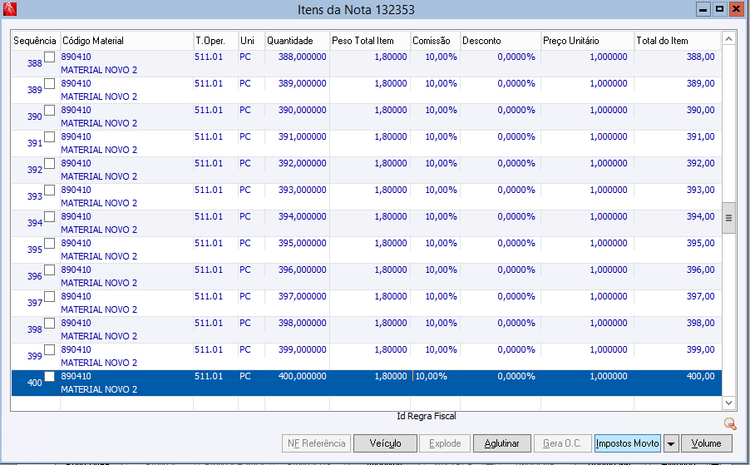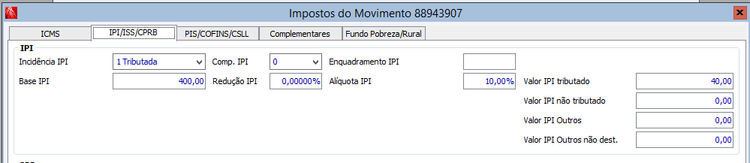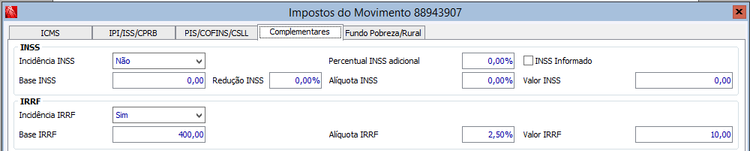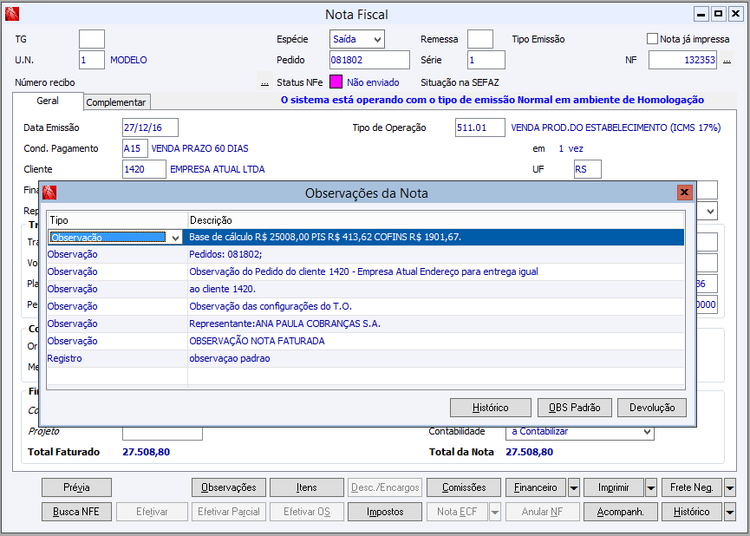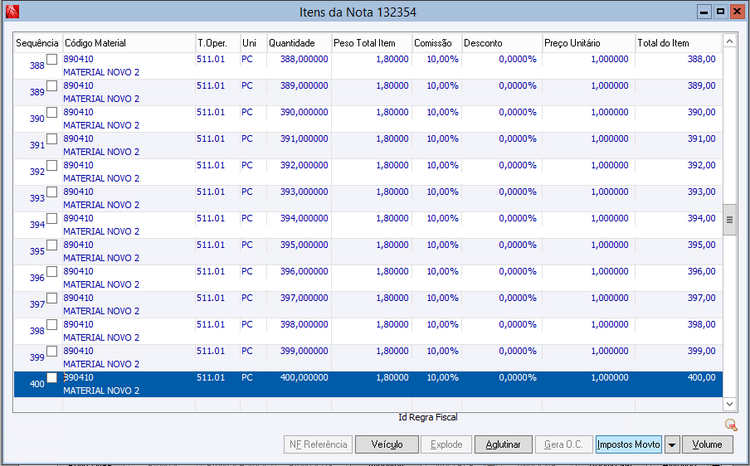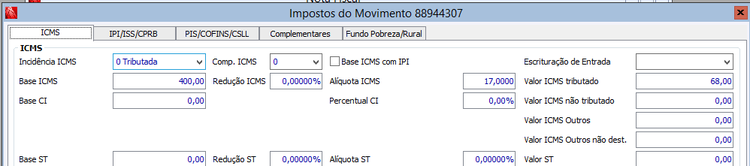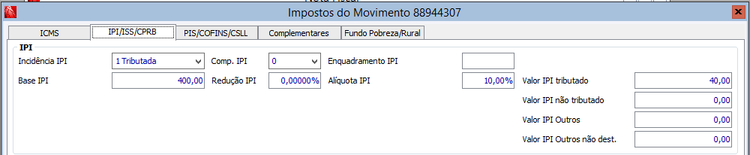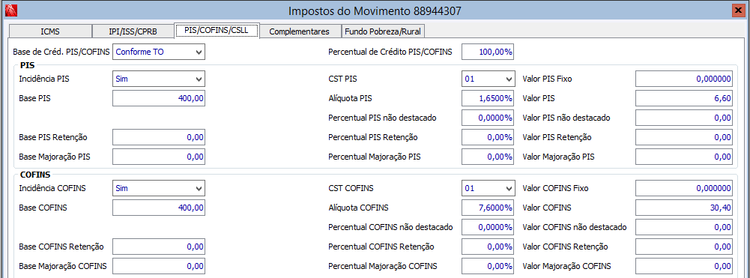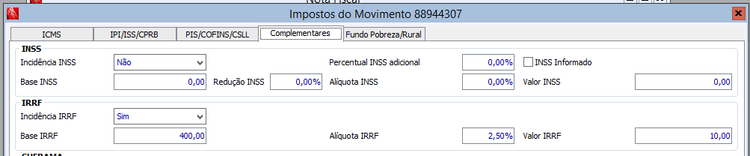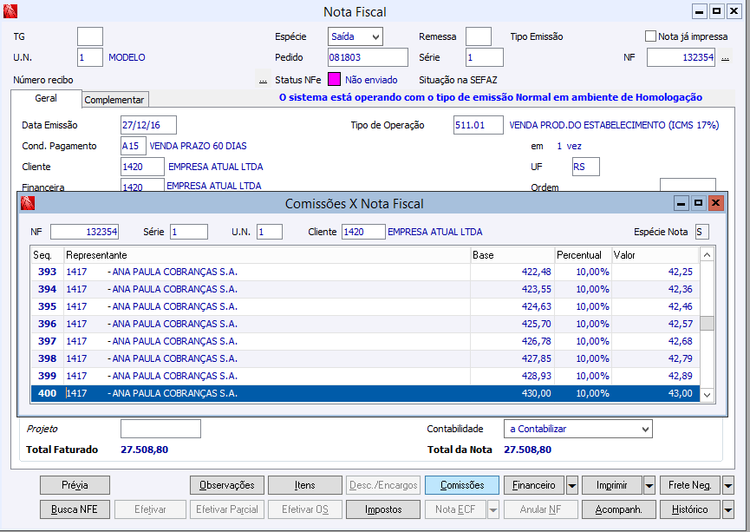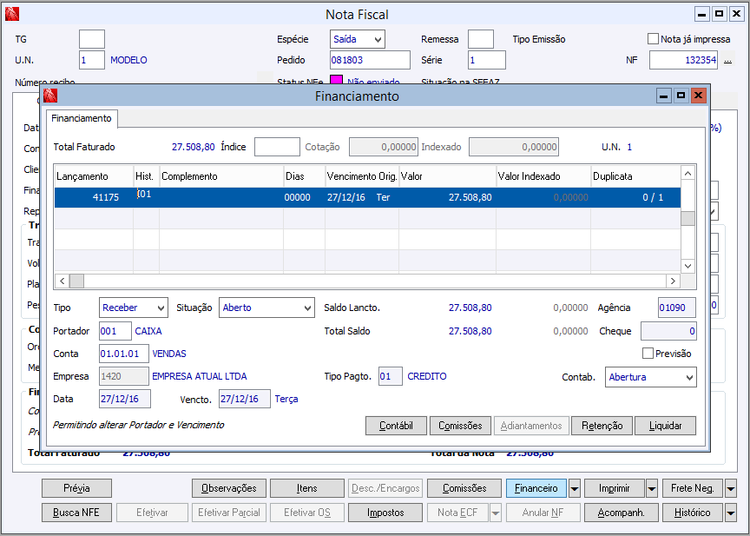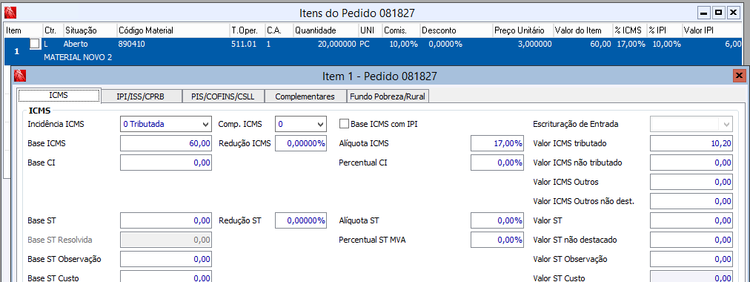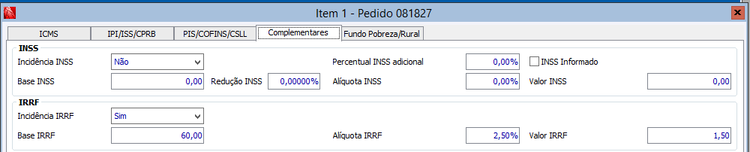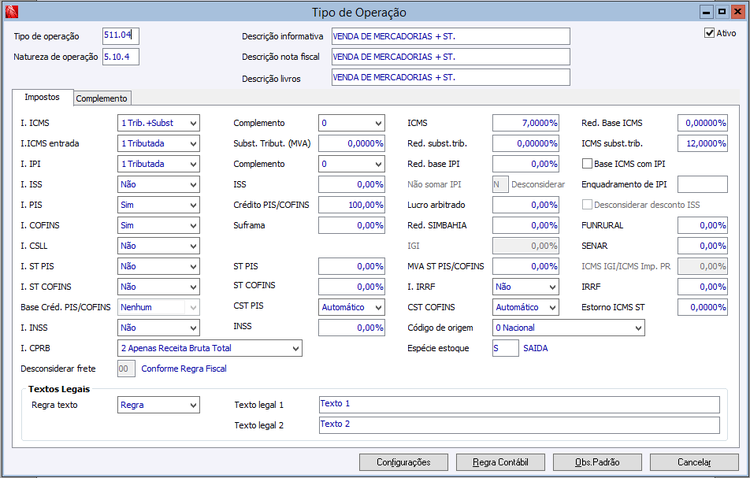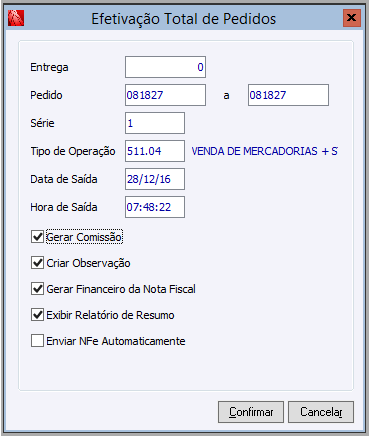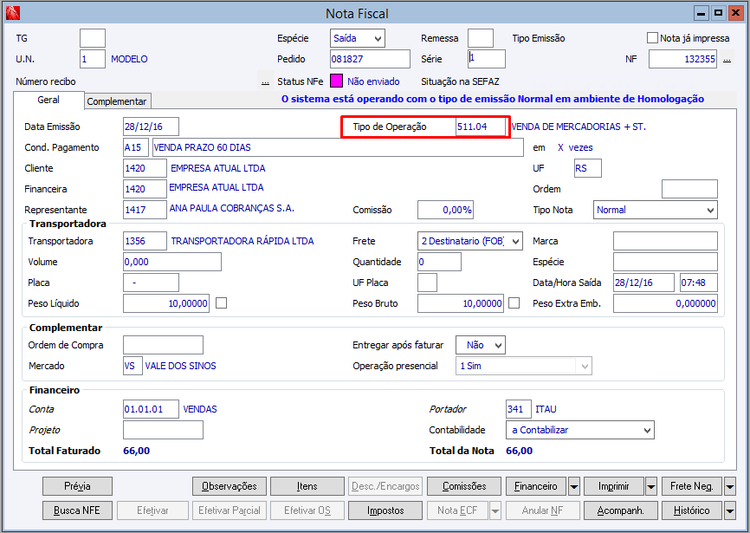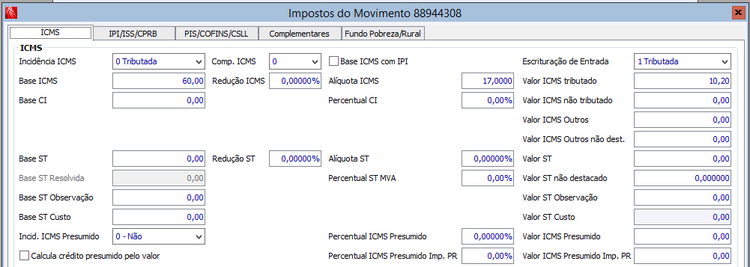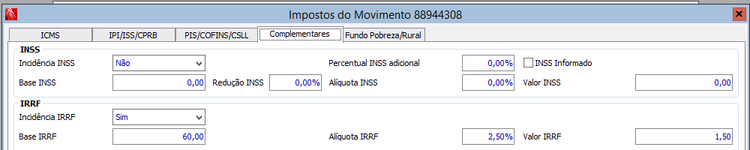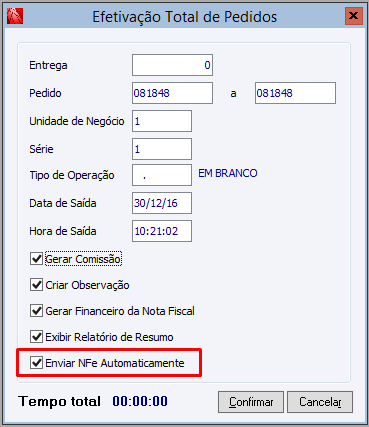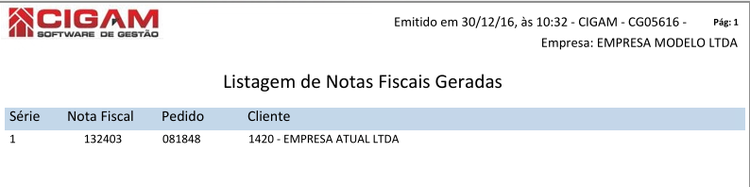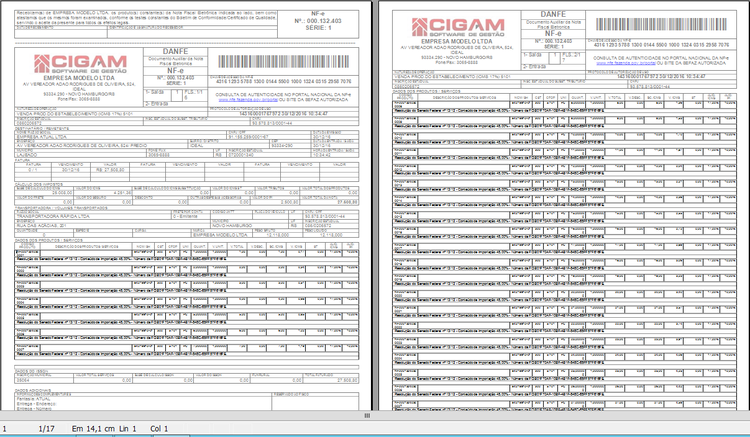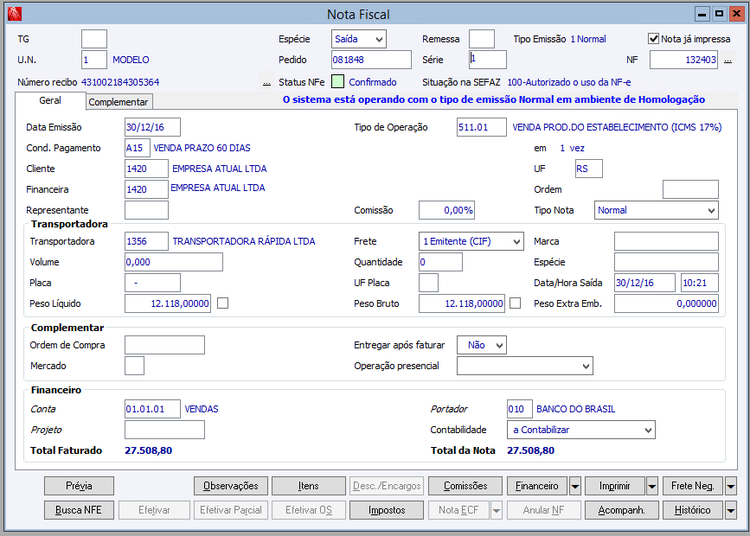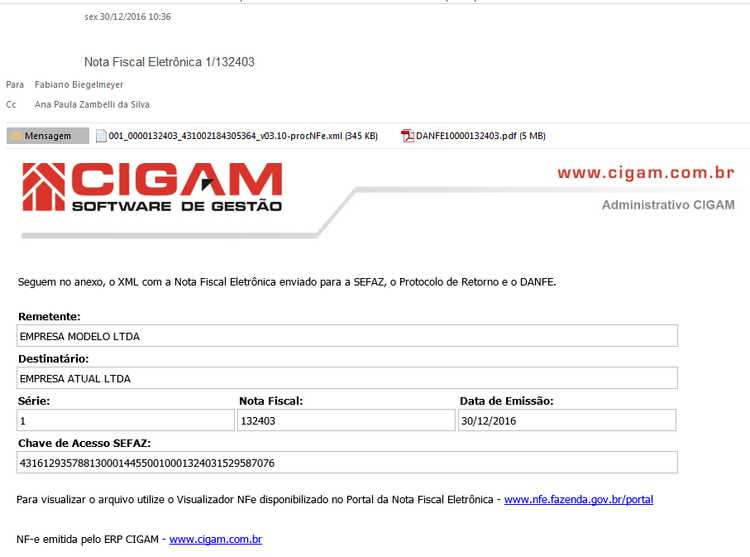FA - Como Fazer - Efetivação Total de Pedidos
A Efetivação Total de Pedidos é uma rotina de efetivação de alta performance que busca efetivar uma sequência de pedidos com centenas de itens em poucos minutos. Para cada pedido informado na rotina será gerada uma Nota Fiscal. Ainda existe a opção de enviar a Nota Fiscal gerada automaticamente para a SEFAZ, realizando também a impressão e o envio de e-mail da NFe conforme parametrização.
Importante: todos os itens do Pedido deverão estar com controle adequado, porque ao efetivar será considerado somente se a situação do item é ‘Aberto’. Assim, todos os itens com esta situação serão efetivados.
Índice
Palavra Chave
Efetivação Total. Pedido. Nota Fiscal de Saída.
Como utilizar a rotina de Efetivação Total de Pedidos?
Acessar a rotina em: Comercial\ Faturamentos/Pedidos\ Rotinas\ Operacionais\ Efetivação Total de Pedidos.
1) Ao informar o campo ‘Entrega’ será gerada uma nota para cada pedido existente na entrega;
2) Ao informar uma faixa de pedidos no campo ‘Pedido’ será gerada uma nota para cada pedido;
3) Ao informar o campo ‘Tipo de Operação’ este tipo será apresentado na capa e itens da nota.
4) Ao informar os campos Placa e UF da Placa, serão atualizados nas notas fiscais geradas pela rotina. Caso o campo fique em branco e no pedido a Placa e UF estejam informadas, as notas serão geradas com as informações dos respectivos pedidos. Caso sejam aglutinadas notas por cliente, será utilizada a placa do último pedido efetivado. Neste caso, se o último pedido não tiver placa informada, estes campos ficarão em branco na nota fiscal.
5) Os campos ‘Data Saída’ e ‘Hora Saída’ iniciam com a data/hora atual e serão apresentados nos respectivos campos na tela principal da Nota Fiscal.
6) Se a opção ‘Calcular Impostos’ estiver desmarcada os impostos apresentados na nota serão a cópia fiel do pedido, ou seja, os valores existentes no pedido serão replicados para nota, caso a opção esteja marcada os impostos serão calculados com a parametrização atual de Tipo de Operação e Regra Fiscal.
Como realizar a efetivação de uma sequência de Pedidos?
Informar uma sequência de pedidos, ou uma ‘Entrega’.
No exemplo abaixo temos dois pedidos com 400 itens.
Apresentando os impostos do último item:
Informar os pedidos e confirmar:
Como a opção ‘Exibir Relatório de Resumo’ estava selecionada ao concluir a efetivação é apresentado o resumo abaixo. Será gerada uma Nota Fiscal para cada Pedido informado na rotina.
Os preços são replicados conforme cadastrados no pedido:
E os impostos são iguais aos dos itens do pedido:
Como a opção ‘Gerar Comissões’ estava selecionada foram geradas as comissões para os representantes do cliente:
Como na rotina a opção ‘Gerar Observações’ estava marcada, as observações foram geradas na nota:
A opção ‘Gerar Financeiro’ também estava selecionada:
Segunda nota:
Comissões:
Observações:
Financeiro:
Caso seja informado o campo ‘Tipo de Operação’ na tela da rotina, este tipo será apresentado na tela principal da nota e nos itens, porém não será realizado nenhum cálculo com o mesmo. Serão mantidos os valores, incidências e alíquotas conforme registrados no pedido efetivado.
O Tipo de Operação foi atualizado, porém os impostos e incidências foram mantidos conforme cadastrados no pedido.
Como realizar a efetivação dos pedidos e enviar a NFe automaticamente para a SEFAZ?
Caso a opção ‘Enviar NFe Automaticamente’ esteja selecionada, além de efetivar os pedidos em Notas Fiscais, será realizado também o envio da Nota para a SEFAZ, a impressão do DANFE e o envio do email da Nota para os contatos parametrizados, da mesma forma que é realizado ao enviar uma Nota Fiscal pelo Gerenciador NFe.